Excel Power View-다중 시각화
Multiples라고도 함 Trellis ChartsX 및 Y 축이 동일한 일련의 차트입니다. 여러 다른 값을 동시에 쉽게 비교하기 위해 배수를 나란히 배열 할 수 있습니다. 꺾은 선형 차트, 막 대형 차트, 기둥 형 차트 및 원형 차트를 배수로 가질 수 있습니다. 배수를 수평 또는 수직으로 배열 할 수 있습니다.
라인 차트를 사용한 배수 시각화
각 국가의 연도 별 메달 수를 표시한다고 가정합니다.
필드가있는 테이블 (연도 및 국가)으로 시작합니다.
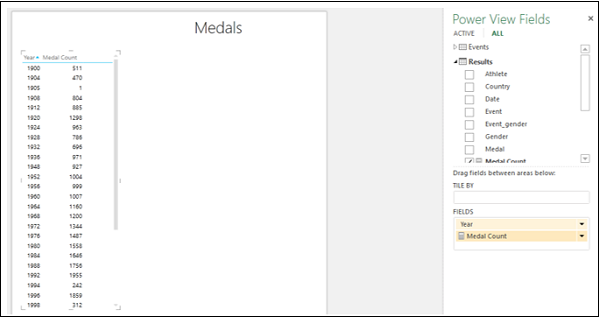
테이블을 라인 차트로 변환합니다. 연도 별 메달 수와 함께 선 차트가 나타납니다.

다음을 관찰합니다-
꺾은 선형 차트에서 연도는 X 축에 있고 메달 수 값은 Y 축에 있습니다.
Power View 필드 창에서 Year는 AXIS 영역에 있고 Medal Count는 ∑ VALUES 영역에 있습니다.
다음과 같이 꺾은 선형 차트로 배수 시각화 만들기-
Power View 필드 창에서 Country 필드를 VERTICAL MULTIPLES 영역으로 끕니다. 라인 차트는 국가를 나타내는 각 라인 차트와 함께 그리드에 나타납니다.
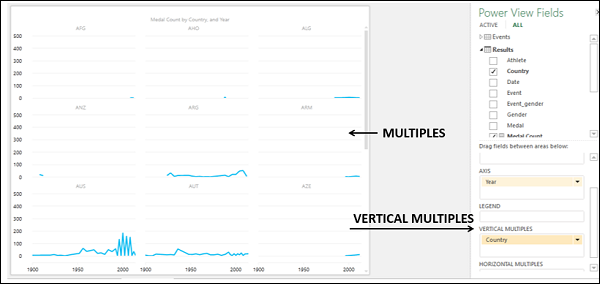
클릭 LAYOUT 리본의 탭.
Multiples 그룹에서 Grid Height를 클릭합니다.
드롭 다운 목록에서 3을 선택합니다.
Multiples 그룹에서 Grid Width를 클릭합니다.
드롭 다운 목록에서 3을 선택합니다.
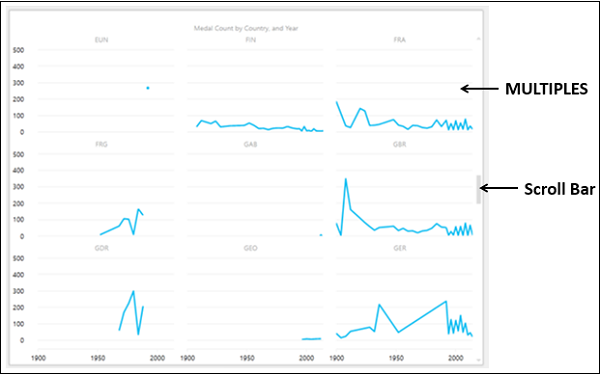
수직 배수
아시다시피 Power View 필드 창의 VERTICAL MULTIPLES 영역에 Country 필드를 배치했습니다. 따라서 현재 가지고있는 시각화는 수직 배수 시각화입니다. 위의 시각화에서 다음을 관찰합니다.
국가 당 하나의 선 차트 (국가는 수직 다중 영역에 배치됨).
선택한 그리드 높이와 그리드 너비에 따라 배수의 행 수와 열 수가 결정됩니다.
모든 배수에 대한 공통 x 축입니다.
배수의 각 행에 대한 유사한 y 축.
다른 꺾은 선형 차트를 표시하기 위해 꺾은 선형 차트의 행을 위아래로 드래그하는 데 사용할 수있는 오른쪽의 세로 스크롤 막대입니다.
수평 배수
다음과 같이 수평 배수로 배수 시각화를 가질 수 있습니다-
Power View 필드 창에서 Country 필드를 HORIZONTAL MULTIPLES 영역으로 끕니다. 아래와 같이 수평 배수 시각화를 얻을 수 있습니다.
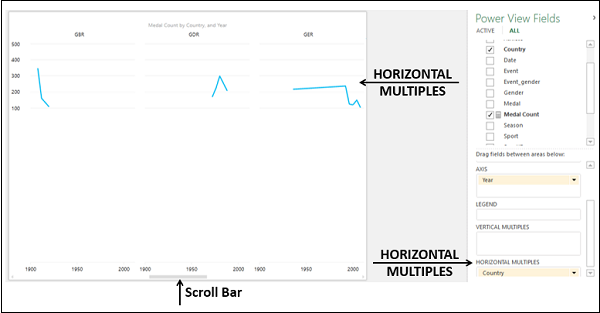
다음을 관찰합니다-
국가 당 하나의 선 차트 (국가는 수평 다중 영역에 배치됨).
그리드 높이는 수직 다중의 라인 차트 행 수와 달리 라인 차트의 높이를 결정합니다. 그리드 높이에 따라 높이가 결정되는 단일 행의 꺾은 선형 차트가 있습니다.
그리드 너비는 행에있는 라인 차트의 열 수를 결정합니다.
모든 배수에 대한 공통 x 축입니다.
모든 배수에 대한 공통 y 축입니다.
다른 라인 차트를 표시하기 위해 라인 차트의 행을 왼쪽과 오른쪽으로 드래그하는 데 사용할 수있는 x 축 아래의 하단에있는 가로 스크롤 막대입니다.
막대 차트를 사용한 배수 시각화
배수 시각화를 위해 막대 차트를 선택할 수 있습니다-
- 시각화를 누적 막대 차트로 전환합니다.
- 필드 선택 취소 – 연도.
- Country 필드를 VERTICAL MULTIPLES 영역으로 끕니다.
- 메달 필드를 LEGEND 영역으로 드래그합니다.
- 바 차트를 올바르게 표시하려면 그리드 높이와 그리드 너비를 선택하십시오.
그리드 높이가 6이고 그리드 너비가 2이면 다음을 얻을 수 있습니다.
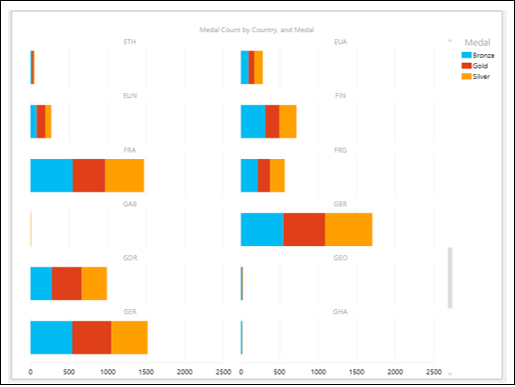
다중 시각화를 위해 군집 막대 차트를 사용할 수도 있습니다. 군집 막대 차트 시각화로 전환합니다.
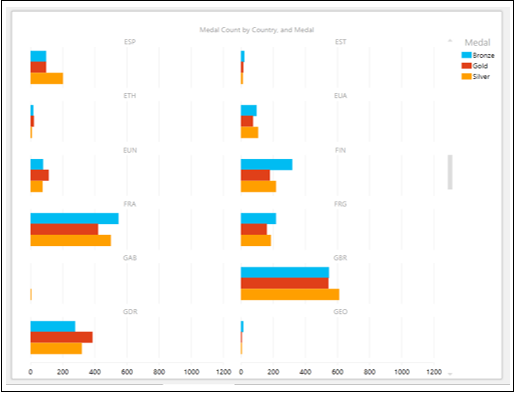
기둥 형 차트를 사용한 다중 시각화
배수 시각화를 위해 기둥 형 차트를 선택할 수 있습니다.
- 시각화를 누적 기둥 형 차트로 전환합니다.
- 기둥 형 차트가 제대로 표시되도록 그리드 높이 및 그리드 너비를 조정합니다.
그리드 높이가 2이고 그리드 너비가 6이면 다음이 표시됩니다.
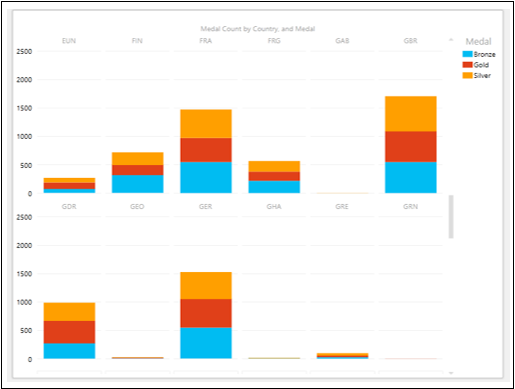
다중 시각화를 위해 클러스터형 기둥 형 차트를 사용할 수도 있습니다. 시각화를 클러스터형 기둥 차트로 전환합니다.
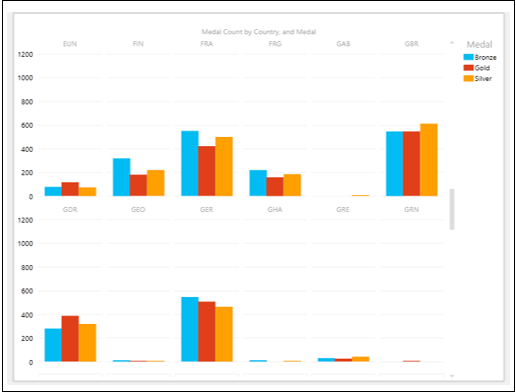
원형 차트를 사용한 배수 시각화
원형 차트 배수 시각화는 향상된 Power View 데이터 탐색 및 시각화 옵션을 제공합니다.
- 원형 차트 시각화로 전환합니다.
- 그리드 높이를 3으로 변경하고 그리드 너비를 3으로 변경합니다.

다음을 관찰합니다-
메달 수는 SIZE 영역에 있고 메달은 SLICES 영역에 있으며 국가는 Power View 필드 창의 VERTICAL MULTIPLES 영역에 있습니다.
각 국가에 대해 범례에 제공된 색상과 함께 메달 유형의 메달 수를 보여주는 원형 조각과 함께 원형 차트가 표시됩니다.
모든 국가의 금메달 수를 강조하고 싶다고 가정합니다. 다음과 같이 단일 단계로 수행 할 수 있습니다.
원형 차트 중 하나에서 금을 나타내는 원형 조각을 클릭합니다. 모든 원형 차트에서 Gold를 나타내는 조각 만 강조 표시되고 다른 조각은 회색으로 표시됩니다.
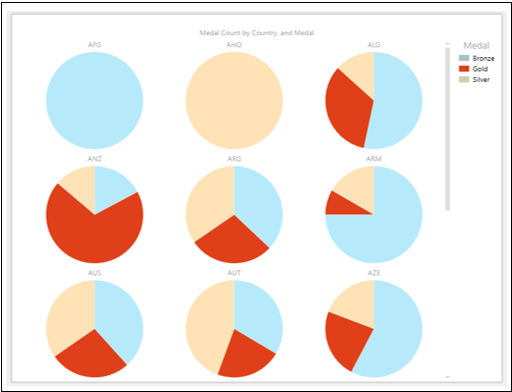
이것은 국가의 금메달 수를 탐색하고 비교하는 빠른 방법입니다.